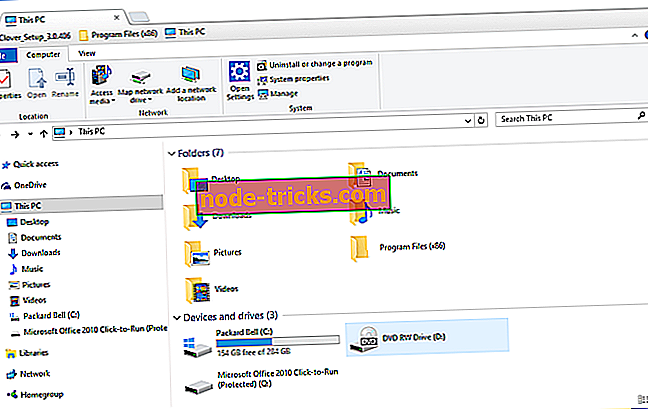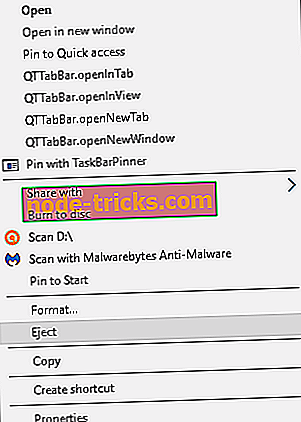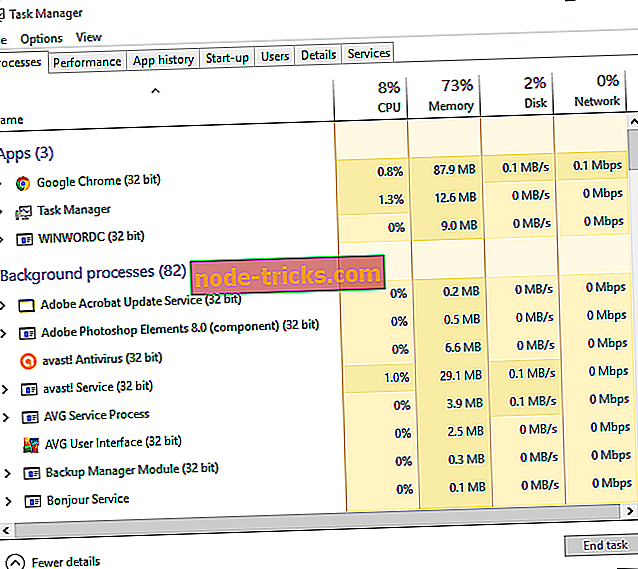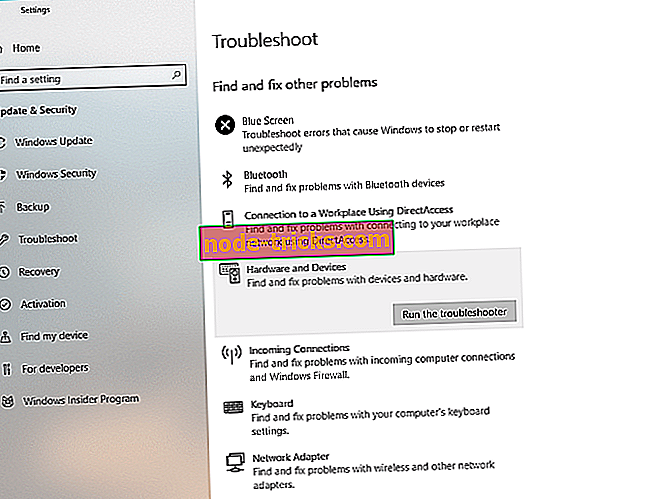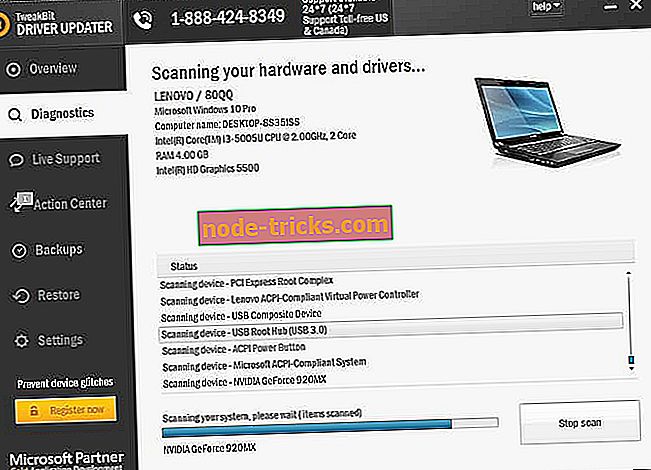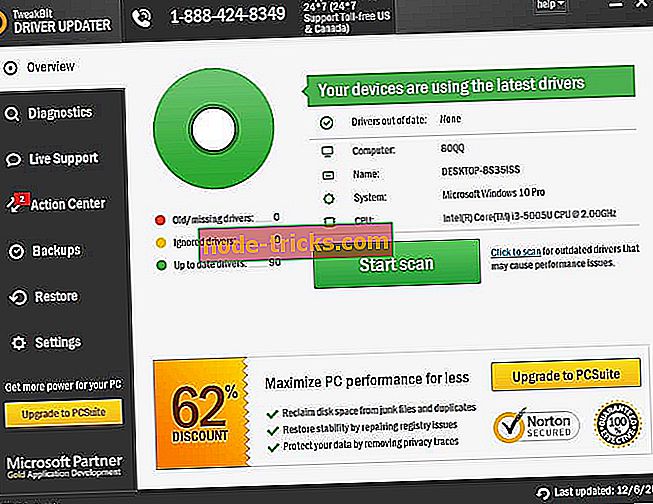Fix: Кнопка виймання ноутбука не працює
Незважаючи на те, що менше ноутбуків включає оптичні диски DVD, у наші дні їх ще багато. Якщо кнопка DVD-дисків вашого ноутбука не виймає диск, існує ряд потенційних виправлень. Ось кілька пропозицій, які допоможуть виправити DVD-диск вашого ноутбука.
Але, перш за все, ще кілька прикладів цієї проблеми:
- Привід компакт-дисків не відкривається на ноутбуці
- Кнопка виймання DVD не працює
- Acer ноутбук DVD привід не відкривається
- Диск CD не відкриває Windows 10
- Драйвер DVD Acer не відкривається
Що робити, якщо кнопка виймання перестає працювати на вашому ноутбуці
Зміст:
- Витягніть Диск у Windows
- Закрийте програмне забезпечення в Windows
- Запустіть засіб усунення неполадок апаратних засобів і пристроїв
- Оновіть драйвер CD / DVD
- Переустановіть драйвер CD / DVD
- Сила витягування
Виправлено: Кнопка вилучення не працює в Windows 10, 8.1, 7
Рішення 1 - Витягніть Диск у Windows
- По-перше, все ще можна відкрити привід DVD у Windows. Для цього натисніть кнопку File Explorer на панелі завдань Windows 10 (або відкрийте провідник Windows у попередніх платформах).
- Клацніть Цей ПК ліворуч від вікна Провідника файлів, як на знімку нижче.
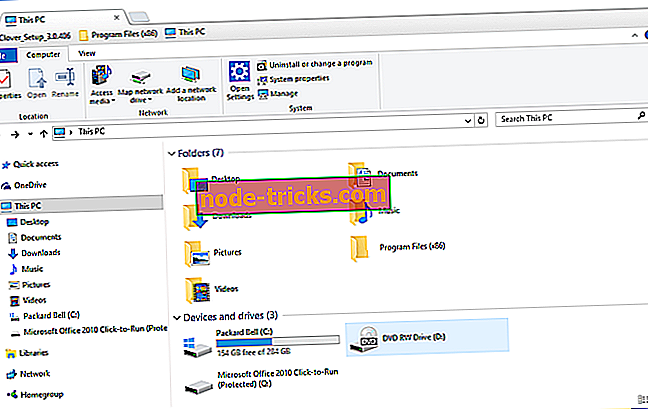
- Клацніть правою кнопкою миші на диску DVD і виберіть у контекстному меню пункт Витягти . Потім DVD-диск може відкритися.
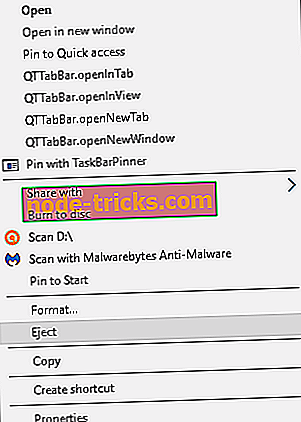
Рішення 2 - Закрийте програмне забезпечення в Windows
Якщо параметр " Витягти " не відкрив диск, можливо, деякі програми будуть закриті, якщо диск вже вставлено. Навіть якщо на панелі завдань не входить жодне відкрите вікно програми, вам може знадобитися закрити деяке фонове програмне забезпечення наступним чином.
- Клацніть правою кнопкою миші значки програмного забезпечення на панелі завдань і виберіть параметр закриття або виходу з контекстного меню програм.
- Ви можете клацнути правою кнопкою миші на панелі завдань і вибрати Диспетчер завдань, щоб відкрити вікно, показане нижче.
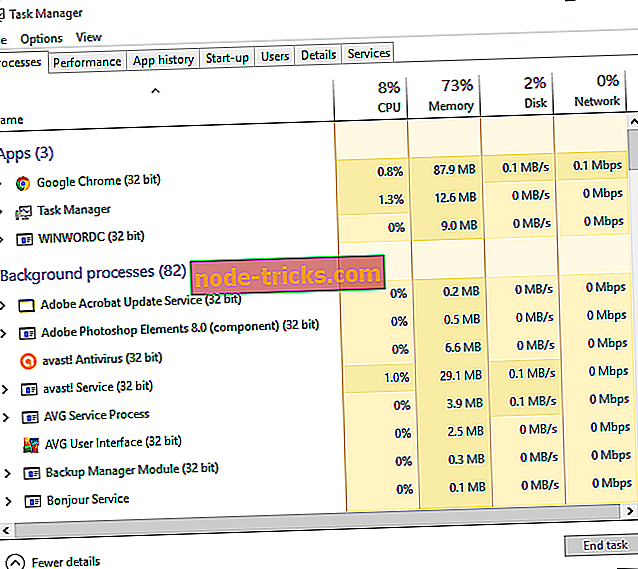
- Тепер клацніть правою кнопкою миші програми, перелічені у фонових процесах, і виберіть Завершити завдання, щоб закрити їх.
- Коли ви закрили стільки програмного забезпечення, яке ви можете, знову натисніть кнопку виймання DVD.
Рішення 3 - Запустіть засіб усунення несправностей апаратних засобів і пристроїв
Якщо ви працюєте з Windows 10 Creators Udate (2017), і є ймовірність, що ви маєте, є корисний інструмент для усунення неполадок для вирішення різних питань. У тому числі пов'язані з апаратним забезпеченням проблеми. Отже, якщо жодне з попередніх рішень не допомогло вирішити проблему, спробуйте вирішити проблему з апаратними засобами. Ось як:
- Перейдіть до Налаштування.
- Перейдіть до розділу Оновлення та безпека > Виправлення неполадок .
- Прокрутіть вниз і клацніть Обладнання та пристрої.
- Перейдіть до пункту Виконати засіб виправлення неполадок.
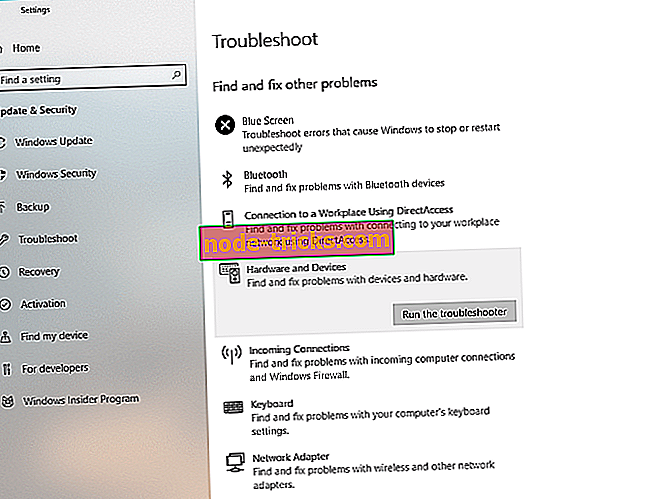
- Дочекайтеся завершення процесу.
- Перезавантажте комп'ютер.
Рішення 4 - Оновлення драйвера дисків CD / DVD
Можливо, драйвер пристрою DVD-дисків пов'язаний з тим, що кнопка вилучення не працює. Оновлення драйвера може здійснити виправлення диска DVD. Особливо це станеться після недавнього оновлення платформи ОС, що може призвести до несумісності драйверів пристроїв.
- Відкрийте Cortana і введіть "Device Manager" у вікно пошуку.
- Виберіть Диспетчер пристроїв, щоб відкрити вікно, показано на знімку безпосередньо нижче.
- У вікні Диспетчер пристроїв натисніть Диски CD / DVD-ROM .
- Потім клацніть правою кнопкою миші на диску DVD і виберіть Оновити програмне забезпечення драйвера .
- Виберіть Автоматично шукати оновлене програмне забезпечення драйвера у вікні Оновлення драйвера. Windows знайде останні драйвери пристроїв для пристрою DVD.
Оновлення драйверів автоматично
Дуже важливо вибрати правильні версії драйверів з веб-сайту виробника. Але так як це може бути важко знайти правильні драйвери для вашого DVD-диска, програмне забезпечення, призначене для пошуку драйверів автоматично може стати в нагоді.
Tweakbit's Driver Updater (затверджений Microsoft і Norton Antivirus) допоможе вам автоматично оновити драйвери та запобігти пошкодженню ПК через встановлення неправильних версій драйверів. Після декількох тестів наша команда дійшла висновку, що це найкраще автоматизоване рішення.
Ось короткий посібник щодо його використання:
- Завантажте та встановіть програму TweakBit Driver Updater

- Завантажте та встановіть програму TweakBit Driver Updater
- Після установки програма почне автоматично сканувати ваш комп'ютер на застарілі драйвери. Оновлення драйверів перевірить версії встановленого драйвера на базі хмарних баз останніх версій і рекомендує відповідні оновлення. Вам потрібно лише почекати, поки сканування завершиться.
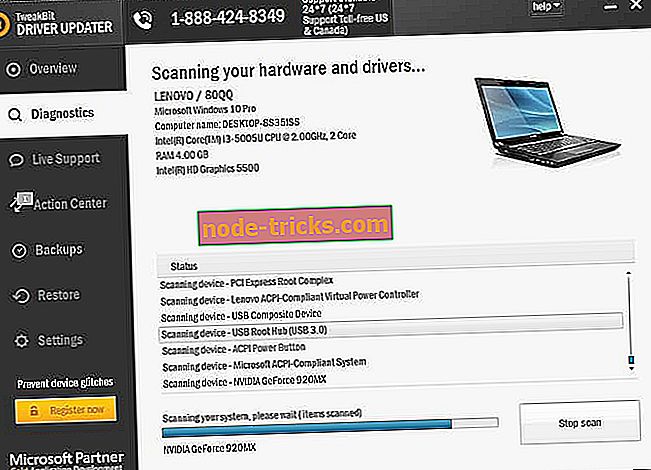
- Після завершення сканування ви отримуєте звіт про всі драйвери проблем, що знаходяться на вашому ПК. Перегляньте список і перевірте, чи потрібно оновлювати кожного драйвера окремо або всі одночасно. Щоб оновити одночасно один драйвер, натисніть посилання "Оновити драйвер" поруч із ім'ям драйвера. Або просто натисніть кнопку "Оновити всі" внизу, щоб автоматично встановити всі рекомендовані оновлення.
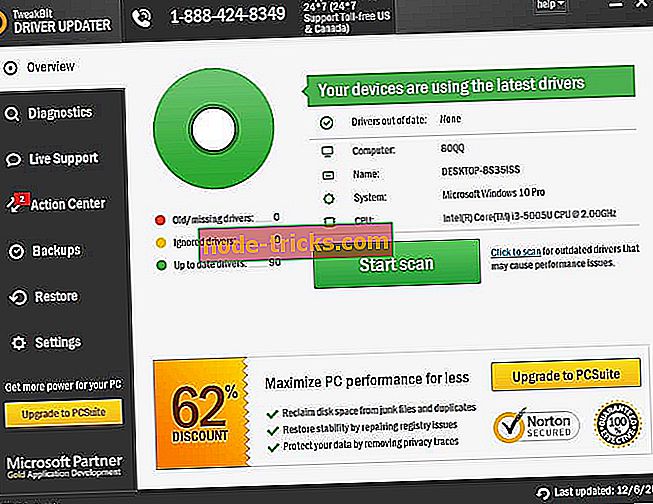
Примітка: Деякі драйвери повинні бути встановлені на декількох етапах, тому вам доведеться натиснути кнопку "Оновити" кілька разів, доки всі її компоненти не будуть встановлені.
Рішення 5 - Переустановіть драйвер CD / DVD
Якщо вам не потрібно оновлювати драйвер CD / DVD-дисків, ви можете перевстановити його. Ви можете зробити це, клацнувши правою кнопкою миші на диску DVD у вікні диспетчера пристроїв Windows і вибравши команду Видалити > OK . Потім при перезавантаженні Windows драйвер пристрою автоматично перевстановлюється.
Рішення 6 - Force Eject
Деякі ноутбуки мають силовий висновок на своїх дисках DVD. Якщо ви можете знайти невеликий pinhole на вашому DVD-приводі, це, ймовірно, кнопка виштовхування сили. Не плутайте його з будь-яким більшим портом для підключення навушників, який може бути поруч із приводом DVD. Якщо ви знайшли отвір виштовхування сили, ви можете відкрити привід DVD наступним чином.
- Вимкніть Windows, щоб вимкнути ноутбук.
- Тепер розгорніть скріпку так, щоб вона розширювалася приблизно від одного до двох дюймів.
- Далі слід вставити скріпку в силовий висновок на DVD-приводі.
- Обережно притисніть скріпку до щілини, поки лоток DVD-диска не вискочить.
- Тепер ви можете витягнути відсік приводу і видалити будь-який CD або DVD.
Таким чином, це, як ви можете виправити DVD-диск, який не виштовхує. Якщо кнопка виймання DVD-диска часто не працює, розгляньте можливість замінити його на зовнішній пристрій Blu-ray для ноутбуків.
Примітка редактора: Ця публікація була спочатку опублікована в листопаді 2016 року і з тих пір була повністю оновлена та оновлена на свіжість, точність і всебічність.